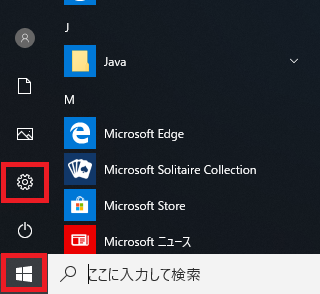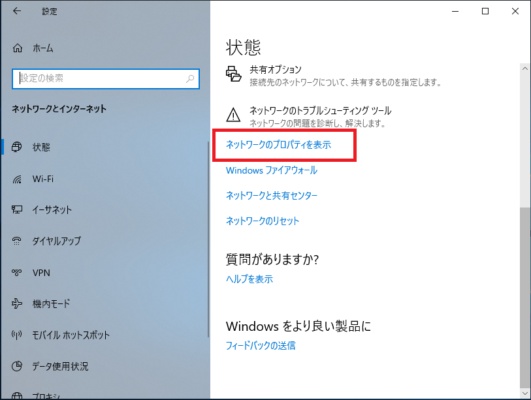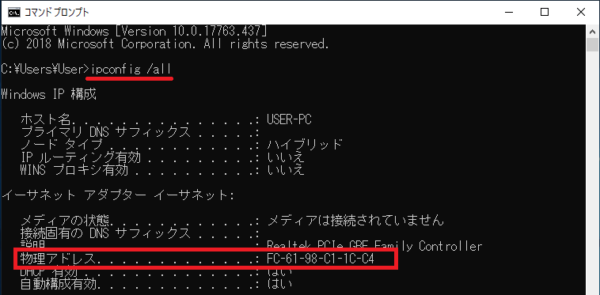MACアドレスとは機器出荷時に各ネットワークアダプタ(NIC)に割り当てられた固有の番号のことです。
MACアドレスはWifiやスイッチにで接続制限を行うためなどに利用されることがあります。
またそのようなときは各パソコンのMACアドレスを調査する必要があります。
ではWindowsの設定とコマンドプロンプトからMACアドレスを確認する方法を説明します。
スポンサーリンク
「ネットワークのプロパティを表示」からMACアドレスを確認
2.「Windowsの設定」が開くので「ネットワークとインターネット」をクリックします。
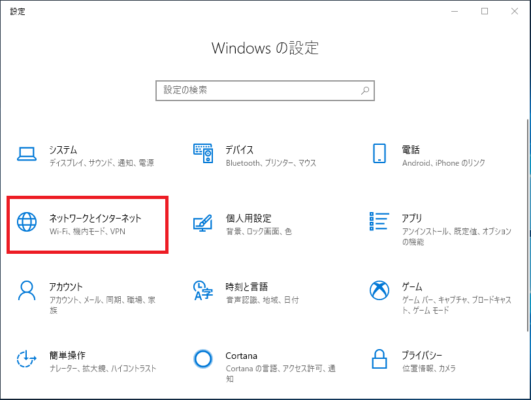
3.「ネットワークとインターネット」の画面右側を下方向にスクロールします。
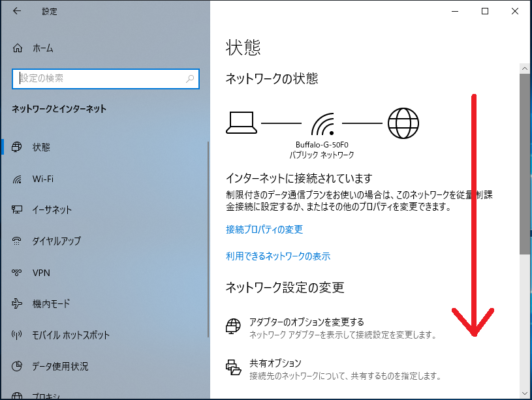
5.「ネットワークのプロパティを表示」が表示されます。
複数ネットワークアダプターがある場合は「名前」欄と「説明」欄でネットワークアダプターを確認し、
「物理アドレス(MAC:)」欄の右側にMACアドレスが表示されています。
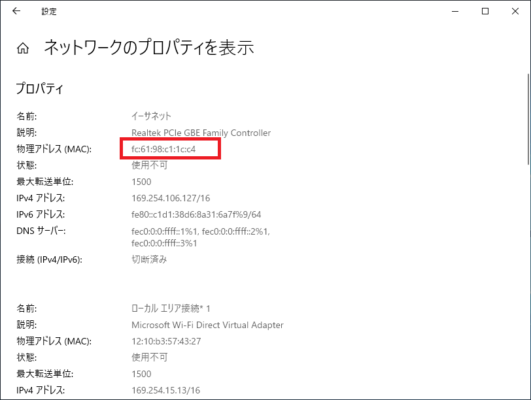
以上がMACアドレスを確認する方法です。
「コマンドプロンプト」でMACアドレスを確認
1.「スタート」-「Windowsシステムツール」-「コマンドプロンプト」の順番にクリックします。

2.コマンド「ipconfig /all」を入力し実行すると、各ネットワークアダプターの情報が表示されます。
対象のネットワークアダプターを探し「物理アドレス」の右側を確認するとMACアドレスが表示されています。
>ipconfig /all
以上がMACアドレスを確認する方法です。